上篇博客我搭好了spring-boot项目并可以运行,但是如何放在服务器上运行?
方案1:将本地打包好的jar包(运行以后会自动生成)放在服务器上,配置服务脚本:
进入服务文件目录:cd /etc/systemd/system/
创建服务文件:(文件名对应项目名,可自定义):vim springboot.service
[Unit]
Description=springboot
After=syslog.target
[Service]
ExecStart=/usr/local/jdk1.8.0_191/bin/java -jar /usr/local/my-site-master/target/springboot-1.0.2.RELEASE.jar
[Install]
WantedBy=multi-user.target
启动:systemctl start springboot 或者systemctl start springboot.service
停止:systemctl stop springboot或者systemctl stop springboot.service
状态:systemctl status springboot
开机启动:systemctl enable springboot
方案2:使用docker将spring-boot打成镜像运行:
这个需要准备:1.centOS7系统服务器
2.安装好了JDK
3.安装好了Maven
4.安装docker
以上安装十分简单,可以百度一大堆,节省篇幅我就不写如何安装以上环境。
正题:
1.在项目中添加docker支持,在pom.xml文件中新增以下标红部分即是需要添加的内容
<?xml version="1.0" encoding="UTF-8"?>
<project xmlns="http://maven.apache.org/POM/4.0.0" xmlns:xsi="http://www.w3.org/2001/XMLSchema-instance"
xsi:schemaLocation="http://maven.apache.org/POM/4.0.0 http://maven.apache.org/xsd/maven-4.0.0.xsd">
<modelVersion>4.0.0</modelVersion>
<groupId>com.example</groupId>
<artifactId>spring-boot</artifactId>
<version>0.0.1</version>
<packaging>jar</packaging>
<name>Spring Boot</name>
<description>A very useful project to demonstrate animated gif support in Spring Boot 2</description>
<parent>
<groupId>org.springframework.boot</groupId>
<artifactId>spring-boot-starter-parent</artifactId>
<version>2.0.0.RELEASE</version>
</parent>
<properties>
<project.build.sourceEncoding>UTF-8</project.build.sourceEncoding>
<project.reporting.outputEncoding>UTF-8</project.reporting.outputEncoding>
<java.version>1.8</java.version>
<docker.image.prefix>springboot</docker.image.prefix>
</properties>
<dependencies>
<dependency>
<groupId>org.springframework.boot</groupId>
<artifactId>spring-boot-starter</artifactId>
</dependency>
</dependencies>
<build>
<plugins>
<plugin>
<groupId>org.springframework.boot</groupId>
<artifactId>spring-boot-maven-plugin</artifactId>
</plugin>
<!-- Docker maven plugin -->
<plugin>
<groupId>com.spotify</groupId>
<artifactId>docker-maven-plugin</artifactId>
<version>1.0.0</version>
<configuration>
<imageName>${docker.image.prefix}/${project.artifactId}</imageName>
<dockerDirectory>src/main/docker</dockerDirectory>
<resources>
<resource>
<targetPath>/</targetPath>
<directory>${project.build.directory}</directory>
<include>${project.build.finalName}.jar</include>
</resource>
</resources>
</configuration>
</plugin>
<!-- Docker maven plugin -->
</plugins>
</build>
</project> 在src/main/docker下创建 Dockerfile 文件,Dockerfile 文件用来说明如何来构建镜像,没有docker包自己创建,写入如下内容:
FROM openjdk:8-jdk-alpine
VOLUME /tmp
ADD spring-boot-docker-1.0.jar app.jar
ENTRYPOINT ["java","-Djava.security.egd=file:/dev/./urandom","-jar","/app.jar"]- FROM ,表示使用 Jdk8 环境 为基础镜像,如果镜像不是本地的会从 DockerHub 进行下载
- VOLUME ,VOLUME 指向了一个
/tmp的目录,由于 Spring Boot 使用内置的Tomcat容器,Tomcat 默认使用/tmp作为工作目录。这个命令的效果是:在宿主机的/var/lib/docker目录下创建一个临时文件并把它链接到容器中的/tmp目录 - ADD ,拷贝文件并且重命名
- ENTRYPOINT ,为了缩短 Tomcat 的启动时间,添加
java.security.egd的系统属性指向/dev/urandom作为 ENTRYPOINT
2.将项目拷贝进服务器,目录个人建议放在/usr/local/下

3.进入项目路径下进行打包测试。

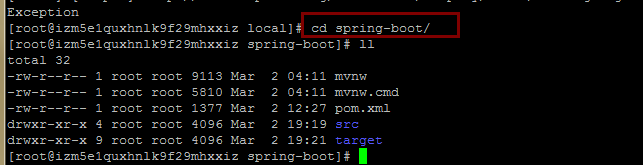
#打包
mvn package
#启动
java -jar target/spring-boot-0.0.1.jar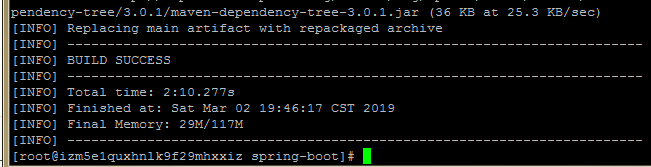

看到这个表示打包成功,服务器上可以看到,jar包已经生成。
4.接下来我们使用 DockerFile 构建镜像。
项目目录下执行:
mvn package docker:build 
看到这里就代表已经将镜像打包好了;
使用docker images命令查看构建好的镜像:

运行该镜像:
docker run -p 8080:8080 -t springboot/spring-boot 
启动完成之后我们使用docker ps查看正在运行的镜像:

可以看到我们构建的容器正在在运行,访问浏览器:http://自己服务器IP:8080/Hello?name=Spring-Boot,返回

说明使用 Docker 部署 Spring Boot 项目成功!